
Contenido
- Habilite Smart Stay para evitar que la pantalla se apague en las llamadas
- Lecturas sugeridas:
- Obtenga ayuda de nosotros
De forma predeterminada, la pantalla de su Samsung se apagará durante las llamadas, especialmente cuando detecta su cara mientras la sostiene cerca de su oído. La razón de esto es evitar toques accidentales cuando lo estás usando. Sin embargo, si desea seguir usando su teléfono durante las llamadas, pero la pantalla sigue apagándose, deberá habilitar la función Smart Stay.
Smart Stay obliga a la pantalla a permanecer encendida una vez que la cámara frontal detecta tu rostro o si reconoce que estás mirando la pantalla.Smart Stay está habilitado de forma predeterminada, pero en caso de que lo haya apagado accidentalmente antes, puede verificarlo. Esta breve guía te ayudará con eso.
Habilite Smart Stay para evitar que la pantalla se apague en las llamadas
Tiempo necesario: 1 minuto.
La activación de la función Smart Stay puede evitar que la pantalla se encienda durante las llamadas. Para habilitarlo, tendrá que ir al menú Configuración. Estos son los pasos para hacerlo:
- Abra la aplicación Configuración.
Busque la aplicación Configuración en la pantalla de inicio o en la bandeja de aplicaciones.
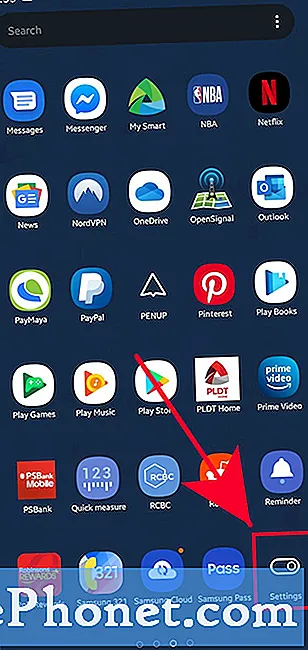
- Grifo Características avanzadas.
Desplácese hacia abajo y busque Características avanzadas.
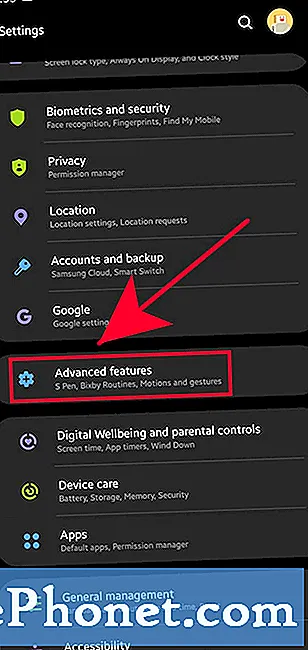
- Toque Movimientos y gestos.
Desplácese hacia abajo y busque Movimientos y gestos.
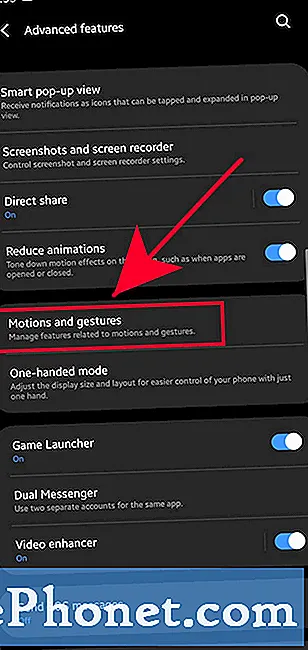
- Apague Smart Stay.
Toque en Permanencia inteligente opción y mueva el control deslizante hacia la derecha para activarlo.
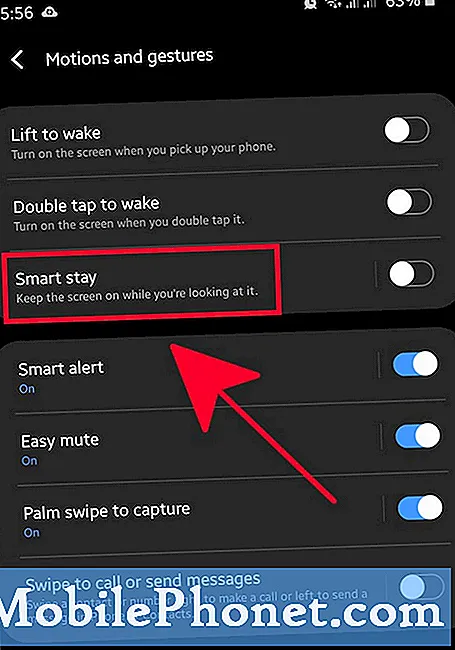
Si su pantalla aún se apaga cuando está en llamadas después de activar Smart Stay, tendrá que solucionar algunos problemas. Intente reiniciar el dispositivo y vea si eso soluciona el problema.
Si el problema persiste después de reiniciar, considere hacer un restablecimiento de fábrica en su dispositivo Samsung. La mayoría de las veces, este tipo de problema se debe a una falla del software, por lo que un restablecimiento de fábrica debería ayudar. Asegúrese de crear una copia de seguridad de sus datos personales antes de limpiar el dispositivo.
Lecturas sugeridas:
- Cómo activar el desvío de llamadas en Samsung (Android 10)
- Cómo activar la llamada en espera en Samsung (Android 10)
- Cómo bloquear números desconocidos en Samsung (Android 10)
- Cómo copiar archivos a la tarjeta SD en Samsung Galaxy (Android 10)
Obtenga ayuda de nosotros
¿Tiene problemas con su teléfono? No dude en contactarnos a través de este formulario. Intentaremos ayudar. También creamos videos para aquellos que quieran seguir instrucciones visuales. Visite nuestro canal de Youtube de TheDroidGuy para solucionar problemas.


